【2025年最新】Instagramリールの作り方を5分でマスター!おしゃれ動画を作る編集のコツ
- 株式会社ビーステップ
- 2024年4月10日
- 読了時間: 29分
更新日:11月27日

 この記事の著者 | 山口巧己 地方×SNSマーケティングのスペシャリスト 大学在学中からSNSを独学し、父の車屋やインターンでのアウトドアブランドのSNS運用を行い、認知拡大・販売促進の向上、副次的に採用への貢献。この経験から紹介での依頼をいただき、大学4年生でフリーランスとして活動。 卒業後、WEBベンチャー企業で新規顧客開拓の営業へ従事する傍ら、フリーランス活動を継続。入社9ヶ月で退職し、独立。これまでの支援社数は50社を超える。 運用の"代行"ではなく、クライアントの経営戦略から逆算して結果へ繋げるためのSNSマーケティングが得意。 いい商品・サービス・会社を広めることが好きなSNSマーケオタク。 |
「インスタのリールってどうやって作るの?」
「初心者でもおしゃれな動画に仕上がる?」
「文字入れやBGMってどうやるの?」
そんな悩みを抱えている方も多いのではないでしょうか。
Instagramリールは、基本の流れと編集テクニックさえ押さえれば、誰でも簡単にクオリティの高い動画を作成できます。
本記事では、初心者向けのリール作りの手順から、文字入れ・BGM・おしゃれな見せ方のコツ、さらには運用や改善のヒントまでを丁寧に解説しています。
これからリールを活用して発信力を高めたい方は、ぜひ最後までご覧ください。
また、貴社の目標を最短で達成するために必要な戦略については株式会社ビーステップへご相談ください。
ビーステップは、SNSマーケティングにおいて効果的な戦略を熟知しており、貴社の商材や目的に合わせた収益向上に直結するInstagram施策をご提案いたします。
ご支援内容は、ご提案にご納得いただいた上で実施されるため、安心して依頼いただけます。
さらに、ご支援範囲も設計から運用までワンストップで対応可能なので、業務が忙しくて手が回らない方でも、安心してご利用いただける点も魅力です。
貴社に最適な施策をご提案いたしますので、ぜひ無料相談をご活用ください。
少しでも興味をお持ちの方は、下記のリンクから詳細をチェックしてみましょう。
リール動画でお悩みの方へ
Instagramのリールは、発見タブに表示されることで新規フォロワーを獲得しやすい強力なコンテンツです。
しかし、「リールを投稿しても伸びない」「再生回数が思ったより増えない」と悩む方も多いのではないでしょうか?
そこで、ビーステップでは、リールが伸びない原因を特定し、成果を最大化するためのチェックリスト20選を無料配布しています。
少しでもリール動画の活用に興味のある方は、是非無料ダウンロードしてください。
さらに本記事の内容をもとに、YouTube動画をアップしていますので動画で見たい方はそちらも参考にしてみてください。
Instagramリールとは?初心者向けに基本を解説 |

Instagramを使っていて、「リールって結局何?」と疑問に思ったことはありませんか?
リールは、インスタグラムで注目度が急上昇している短尺動画コンテンツです。
2020年に導入されて以降、アルゴリズムに優遇される形式として、個人・企業問わず活用が進んでいます。
ここでは、初心者の方にもわかりやすく、「Instagramリール」の基本を丁寧に解説します。
リールの特徴とフィード・ストーリーズとの違い
Instagramには「フィード投稿」「ストーリーズ」「ライブ配信」など複数の投稿形式がありますが、リールは“発見されやすい”動画形式として特に人気です。
投稿形式 | 表示時間 | 発見性 | 推奨用途 |
フィード | 無制限 | 低め | 写真・通常投稿 |
ストーリーズ | 24時間限定 | 中程度 | 日常の記録・裏側発信 |
リール | 最長90秒 | 非常に高い | コンテンツマーケ・拡散重視 |
とくにリールは、フォロワー以外にも表示される「発見タブ」や「リールタブ」での露出が多く、再生数の拡大が期待できます。
リールが注目される理由と活用メリット
なぜここまで「リール」が注目されているのか?その背景には以下の理由があります。
TikTokライクなテンポ感と没入感のある映像体験
スクロール中に自動再生されるため、視聴率が高い
アルゴリズムにより新規ユーザーへのリーチ率が高い
商品やサービスのイメージ訴求に最適
これにより、「フォロワーが少ない個人でも、10万再生される」などの事例が多く見られます。マーケティングや集客ツールとしても注目されています。
もっと詳しく「リールって何?」を知りたい方は、
もチェックしてみてください。
Instagramリールの作り方がわからない?初心者向け基本操作を徹底解説 |
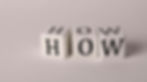
「リールに挑戦したいけど、どうやって作るの?」
そんなInstagram初心者の方に向けて、ここではリール作成の基本ステップと編集機能の使い方をわかりやすく解説します。
難しい編集スキルは不要。スマホ1つで手軽に始められます。
ステップ1:リール作成画面を開こう
まずは、リール作成画面を開きましょう。
以下の2つの方法があります。
プロフィール画面上部の「+」ボタンをタップ→「リール」を選択
ホーム画面下部の「+」ボタン→「リール」を選択
どの方法でも、リール専用の編集画面にアクセスできます。
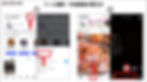
ステップ2:リール撮影画面の見方と機能紹介
撮影前に、リールの撮影画面で使える主なツールやボタンの意味を確認しておきましょう。
リールの撮影画面には、撮影や編集を助ける多くのツールが用意されています。
以下は代表的な機能一覧です。

機能 | 役割 |
フラッシュ | 暗所での撮影に便利 |
速度変更 | スロー(1/3,1/2)や倍速(2x,3x,4x)撮影が可能 |
タイマー | 撮影開始前のカウントダウンや、録画長さの設定ができる |
音源 | インスタ内のBGMライブラリから楽曲を選べる |
エフェクト | 動画に雰囲気や加工を加えるフィルター機能 |
レイアウト | 画面分割や同時撮影など複雑な構図も作成可能 |
背景画像(GreenScreen) | 背景を切り抜いて画像に差し替えることが可能 |
タッチアップ | 肌加工を自動で行ってくれる |
長さ | 動画を撮影する長さを15秒・30秒・60秒・90秒から選択可能 |
デュアル | 外カメと内カメを同時に撮影できる機能 |
ジェスチャーコントロール | カメラに向かって手を上げることで録画を開始・停止できる |
インカメラ/アウトカメラの切り替えなども用意されています。
ステップ3:タイマーと動画の長さを設定する
クリップの長さをドラッグすると、事前に設定した秒数のなかでの好きなクリップの長さを選択可能です。
さらに、カウントダウンを使えば、3秒、5秒、10秒のカウントダウンの後に自動で録画を開始できます。
自撮りや遠隔撮影したい場合は「10秒カウントダウン」がおすすめ
タイマーの赤いバーを調整すると、撮影するクリップの長さを事前に設定できます
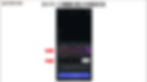
ステップ4:撮影するorアルバムから動画を追加
準備が整ったら、撮影開始!
その場で録画→「シャッターボタン」をタップ(または長押し)
スマホのアルバムから既存の動画を取り込むことも可能です
クリップの長さやエフェクトは1カットずつ設定できるため、細かく作り込みたい方にも最適です。
ステップ5:Instagramリール編集画面の見方と機能紹介
撮影や素材の追加が終わったら、次は編集画面で仕上げ作業を行います。
ここでは、リール動画をより魅力的に仕上げるための多彩な編集機能が利用できます。
Instagramリールの編集画面で使える主なツール一覧
下記は、Instagramリールの編集画面で使える主なツール一覧です。
機能 | 内容 |
テキスト | 文字のフォント・サイズ・色・タイミングを調整して表示できる |
スタンプ | 日付、位置情報、GIF、投票など様々な装飾を追加可能 |
音源を追加 | Instagramの音楽ライブラリからBGMや効果音を追加できる |
音源をインポート | 自分で用意した音源ファイルをアップロードして使用可能 |
クリップを追加 | 動画や画像を追加で読み込み、複数の素材を組み合わせられる |
オーバーレイ | 既存動画の上に画像・テキストなどを重ねて表示できる |
編集メニュー | 各クリップごとに詳細な調整ができるサブ機能群を展開 |
編集メニュー内の機能(クリップ単位で利用)
サブ機能 | 内容 |
ボイスエフェクト | 録音音声やカメラ音声に変換効果(ロボ声・エコーなど)を適用 |
速度調整 | 再生速度を0.1x〜10.0xまで調整可能(スロー/倍速) |
分割 | 1つのクリップを途中で切って、複数に分けて編集できる |
差し替え | 選択中の素材だけを、別の映像や写真に差し替える |
切り取り | 画面内での表示位置を変更(ズーム・トリミング等) |
調整 | 明るさ・コントラスト・彩度・色温度などを調整可能 |
その他の便利な機能
機能 | 内容 |
音量調整 | クリップごとの音声ボリューム、ノイズ除去などを微調整 |
ボイスオーバー | 自分の声を録音してナレーションを追加できる |
フィルター | 全体の色味や雰囲気をワンタッチで変更できるプリセット機能 |
編集画面は、視覚的な魅力を高めてリール動画を“映える”仕上がりにするための大切なステップです。
特に文字入れやフィルター、BGMなどの編集機能は、「おしゃれに見せたい」「伝わる動画にしたい」と考えるユーザーにとって、欠かせない要素です。
細かい演出にこだわることで、動画の印象や再生数にも大きく影響します。
\リールチェックリストやコンセプト設計シートも公開中!/
リール作成に必要な準備とおすすめアプリ |
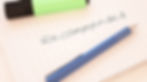
「編集って難しそう…」
「アプリは何を使えばいい?」そんな不安を抱えるInstagram初心者の方でも安心してリール作りを始められるよう、ここでは最低限必要な準備とおすすめの無料編集アプリを紹介します。
撮影前に揃えておきたい基本ツール
まずは、スマホ1つでもリール作成は可能ですが、以下のような補助アイテムがあると、よりスムーズに高品質な動画が作れます。
アイテム | 用途とメリット |
スマホ三脚 | 手ブレ防止、自撮り・固定撮影に便利 |
リングライト | 顔や被写体を明るく照らして“映え”を演出 |
ワイヤレスマイク | ナレーションや会話音声をクリアに収録 |
スマホ用ジンバル | 動画に動きをつけたい場合におすすめ |
初心者におすすめのリール編集アプリ5選
Instagramアプリ内でも簡単な編集は可能ですが、よりおしゃれでプロっぽい仕上がりを目指すなら、専用の編集アプリが圧倒的に便利です。
ここでは、無料で使える人気アプリを厳選してご紹介します。
①CapCut(キャップカット)
特長 | 内容 |
操作性 | 初心者でも直感的に使えるUI設計 |
編集機能 | テキスト、トランジション、効果音、BGM、音声文字起こしなど超豊富 |
テンプレート | SNS用動画テンプレートが多く、リール向けに最適化済み |
対応OS | iOS/Android(無料) |
TikTokの開発元が提供しているため、リールとの親和性も抜群!
②Canva(キャンバ)
特長 | 内容 |
操作性 | スマホでもPCでも使えるクラウドベースのツール |
編集機能 | 画像・動画・テキストを組み合わせた“デザイン性”の高いリールが作れる |
テンプレート | Instagramリール専用テンプレートが豊富 |
対応OS | Web/iOS/Android(一部機能有料) |
特に「リール作り方おしゃれ」を目指す方におすすめ!
③InShot(インショット)
特長 | 内容 |
操作性 | スマホ1画面で完結、わかりやすい配置 |
編集機能 | トリミング、倍速、音楽、スタンプ、エフェクトなど充実 |
対応OS | iOS/Android(無料/有料アドオンあり) |
初心者が最初に使うにはベストなバランスの編集アプリです。
④VLLO(ブロ)
特長 | 内容 |
操作性 | スマホ特化のシンプルUI |
編集機能 | ナレーション録音、BGM・効果音の分離編集などが可能 |
対応OS | iOS/Android |
音声編集にもこだわりたい人におすすめ!
⑤Promeo(プロメオ)
特長 | 内容 |
操作性 | テンプレート選択→文字入れ→書き出しの3ステップ |
編集機能 | デザイン・フォントが豊富。動画マーケティングにも対応 |
対応OS | iOS/Android/Windows |
テンプレから“いい感じ”の動画をサクッと作りたい方向き。
Instagramリール編集で覚えておきたい基礎テクニック10選 |

前章では、リールの企画段階や冒頭設計など、構成づくりの考え方について紹介しました。
今回はその次のステップとして、視聴者に「見やすい」「もっと見たい」と思わせるための編集テクニックを解説します。
リール動画をより魅力的に仕上げるためには、次の10の編集テクニックを押さえておくことがポイントです。
ジェットカット(ジャンプカット)
開始1秒で惹きつける
2秒に1回、画角を変える
テンポの良い編集を意識する
ズーム・トランジションの使い分け
BGMと映像のシンクロ(リズム合わせ)
ループを意識した構成設計
テキストやイラストが見切れた位置に配置されていないか?
テロップは見やすく配置されているか?
他媒体(TikTokなど)のロゴが入っていないか?
どれも編集アプリで簡単に実践できる内容ばかりですが、意識するかどうかで動画の完成度と再生数に大きな差が出ます。
初心者の方でもすぐに取り入れられる内容なので、ぜひ編集の基本として身につけておきましょう。
①ジェットカット(ジャンプカット)
リール動画において、最も簡単かつ効果的にテンポ感を出す方法が「ジェットカット」です。
無駄な間や言い直しをカットするだけで、話のテンポが格段によくなり、視聴者の集中を保ちやすくなります。
“編集していない感”のある動画は離脱されやすいため、まず最初に取り入れたい基本テクニックです。
無駄な間や言い直しをすべてカットしてテンポアップ
会話やナレーションがスムーズに聞こえるようになる
カットごとに画角を少し変えると、より自然な仕上がりに
②開始1秒で惹きつける
Instagramリールはスクロール操作で次々と切り替わるため、最初の1〜2秒で視聴者の注意をつかめなければすぐにスキップされてしまいます。
特に「最初の3秒以上の再生率」はアルゴリズム上も重視される指標であり、再生数や拡散力に直結する非常に重要なポイントです。
目安としては、**3秒地点での視聴維持率が65〜70%**を目指しましょう。60秒のリールであれば、39秒以上の視聴が理想です。
問題提起やインパクトのある映像を最初に持ってくる
テキストや効果音で「何の動画か」を即伝える
冒頭の動きや情報密度で「続きを見たい」気持ちを引き出す
詳しくは関連記事の【リールの再生回数がなぜ急に伸びる?】をご覧ください。
③2秒に1回、画角を変える
動画が単調に感じられる最大の原因は、「画面が変化しないこと」です。
視聴者は“変化のない映像”にすぐ飽きてしまうため、意識的に画角を切り替えることが、最後まで見てもらう鍵になります。
簡単な工夫でも、動画全体のリズムが生まれ、グッと見やすくなるのです。
顔アップ/引き/手元などを交互に使う
同じ場所でも、角度や距離を変えるだけで印象が変わる
撮影中に「撮り直し=素材のバリエーション確保」を意識する
④テンポの良い編集を意識する
編集における「テンポの良さ」は、動画の完成度を左右する大切な要素です。
情報が伝わるスピード感や、視聴者の集中力を維持するリズムは、編集次第で大きくコントロールできます。
意識せず間延びした編集をすると、せっかくの企画もスルーされてしまう可能性があります。
会話の間を詰める・無音部分をカットする
テキストや演出の表示時間を短くし、切り替えでテンポを作る
全体で「止まらず動いている」感を演出する
⑤ズーム・トランジションの使い分け
視聴者にとって、意図をもって動きのある画面を見せることは、動画の「分かりやすさ」「見やすさ」に大きく貢献します。
ズームやトランジションは視点の誘導や場面転換を自然に行える便利な編集技術ですが、過剰に使うと逆にチープな印象になることもあるため、目的を持って使い分けることが大切です。
強調したいときにズームイン、場面切替でズームアウト
トランジションは“場面転換”の違和感を減らすために使う
使用頻度を絞ることで、動きに意味を持たせる
⑥BGMと映像のシンクロ(リズム合わせ)
「なんか気持ちいい動画だな」と思わせる鍵は、BGMと映像・テキストの“タイミング”がピタッと合っていることです。
この“音と動きの一致”は、動画全体にリズム感を生み、完了率や保存率を自然と上げてくれます。
特に音楽が目立つリールでは、音に合わせた編集があるかどうかで、クオリティの印象が大きく変わります。
音楽のビートに合わせてカットや文字を入れる
サビの盛り上がりと“見せ場”を連動させる
映像と音のタイミングを0.1秒単位で調整すると効果絶大
⑦ループを意識した構成設計
Instagramリールはループ再生が基本仕様になっているため、自然と繰り返し見られる構成にすることが再生数アップに効果的です。
「最後まで見た→続きを探して見返す」この流れを意識した編集こそ、アルゴリズムに評価されやすい“循環型リール”のポイントです。
最後と最初をつなぐような構成にする(例:動作がループ)
セリフや音楽の繰り返しで一体感を出す
見返したくなるような“引き”をあえて残す
⑧テキストやイラストが見切れた位置に配置されていないか?
どれだけ内容のある動画でも、テキストやイラストが画面下部のUIエリアや上下端に配置されて見切れてしまうと、情報が正しく伝わりません。
Instagramリールは仕様上、再生ボタンやユーザー名・キャプションが表示される領域があるため、“表示される安全ゾーン”に情報を収めることが重要です。
テキストは画面中央〜やや上寄りに配置すると安心
スタンプや矢印なども上下端から離すように意識する
投稿前にプレビュー表示で“見切れ”がないかチェック
関連記事の【インスタ投稿サイズを徹底解説!フィード、リール、ストーリーズ、プロフィール画像をそれぞれ紹介】で詳しく説明しているので参考に合わせてお読みください。
⑨テロップは見やすく配置されているか?
テロップ(字幕・ナレーション補助テキスト)は、視聴者の理解を助ける大事な要素です。
しかし、色味が背景と同化していたり、表示時間が短すぎたりすると、読まれないままスルーされてしまうことも多く、見せ方には工夫が必要です。
テロップは背景に半透明の帯やシャドウを加えて視認性UP
表示時間は読み切れるテンポ(目安:1文=1.5〜2秒以上)
スマホ視聴を前提に、やや大きめ&画面中央寄りに配置する
⑩他媒体(TikTokなど)のロゴが入っていないか?
動画を他のSNSでも使い回すケースは増えていますが、TikTokなど他媒体のロゴやウォーターマークが入ったままのリールは、Instagramのアルゴリズムにマイナス評価される可能性があります。
Instagram公式も、「他アプリからの転載を明示するコンテンツはリーチを抑える可能性がある」と明言しています。
他アプリからダウンロードする際に、ロゴを非表示にすること
Instagram用に動画を再編集し、オリジナル投稿とするのがベスト
ロゴが残ったままでも投稿は可能だが、リーチが下がるリスクがある
\リールチェックリストやコンセプト設計シートも公開中!/
初心者でも簡単!Instagramリールをおしゃれに見せる編集テクニック5選 |

せっかくリールを投稿するなら、「なんだか垢抜けて見える!」「いいねがもらえる」おしゃれな仕上がりにしたいですよね。
ここでは、特別なスキルがなくても実践できる“おしゃれに見せるコツを紹介します。
リールをおしゃれに仕上げるには、以下の5つのポイントが特に重要です。
フォントやカラーの統一感を出す
配置や余白を整えて“洗練感”を演出する
テンプレートやループ演出でプロっぽい印象に仕上げる
BGMと映像のテンポを合わせてリズム感を出す
エフェクトやフィルターを“引き算”で使う
これらを意識するだけで、初心者でも簡単に「センスのいい動画」に見せることができます。
それぞれのコツを具体例を交えて詳しく紹介していきます。
コツ①:フォントとカラーは統一感が命
動画に文字を入れる際、「なんとなく選んだフォントや色」がごちゃついた印象を与えてしまうことはよくあります。
特にリールのような短尺動画では、第一印象の“視認性”と“統一感”が視聴維持率に直結します。
おしゃれに見せるためには、テキストの選び方も洗練させる必要があります。
フォントは動画全体で1〜3種類に統一する
原色を使うことは必ず避ける
人気のくすみカラーやベージュなど、ナチュラル系がトレンド
強調したい箇所は色・太さを変えてリズムをつける
コツ②:余白と配置を意識する
「せっかく文字を入れたのに、一部が隠れてしまった…」そんな経験はありませんか?
Instagramのリールでは、画面上下にUI(ユーザーインターフェース)要素が重なり、見えにくくなる領域が存在します。
表示される範囲を意識し、配置に工夫を加えることで、洗練された印象に仕上がります。
テキストは中央~上1/3あたりがベストポジション
画面の“安全ゾーン”内にスタンプやエフェクトを収める
被写体と空間のバランスを意識し、スッキリ見せる構成にする
リールを含めた投稿サイズの「見え方」や「安全エリア」が気になる方は、
関連記事:インスタ投稿サイズを徹底解説!フィード、リール、ストーリーズ、プロフィール画像をそれぞれ紹介の記事もぜひ参考にしてください。
コツ③:テンプレートやループ演出を活用する
「編集が苦手…」という方でも、“おしゃれに見える構成”を簡単に実現できるのがテンプレートとループ構成です。
テンプレートを使えば、プロの構成力を借りながら簡単に整った動画が完成しますし、ループ演出はユーザーの滞在時間や再生回数のアップにも貢献します。
CanvaやCapCutのリール用テンプレートを活用する
冒頭と最後をつなげる「ループ型」に構成する
同じ動作・同じ場所から始まると、ループ感が自然に見える
コツ④:BGMと動画テンポを揃える
「動画がなんだかチグハグに感じる…」その原因は、音と映像のテンポが一致していないことかもしれません。
視聴者にとって心地よいテンポ感を作るためには、**BGMに合わせた“映像のリズム”**がとても重要です。
音楽のビートに合わせてカットやテキストを配置する
ドロップ(サビ)に向かって展開を盛り上げる
フェードイン・アウトや切り替えもリズムに合わせると自然
コツ⑤:フィルターとエフェクトは“引き算”が美しい
「たくさんエフェクトを入れたのに、逆に安っぽく見える…」実は、“盛りすぎ”はおしゃれ感を損なう最大の原因です。
フィルターやエフェクトは、“魅せたいポイントを引き立てるための脇役”として、控えめに活用するのが効果的です。
加工系は1~2種類に絞ると洗練された印象に
自然なトーン補正系フィルターを選ぶのが無難
派手な演出は短時間・部分的に使ってアクセントにする
Instagramリールの再生数を伸ばす3つの編集テクニック |

前章では、リール動画をおしゃれに見せる基本的な編集のコツを解説しました。
ここではさらに一歩踏み込んで、**再生数やエンゲージメントを高めるための“編集テクニック”**に特化してご紹介します。
リールは、単に映像をつなげただけでは伸びにくく、**「最後まで見たくなる構成」や「スクロールを止めさせる冒頭設計」**が重要になります。
再生数アップにつながる編集のポイントは、以下の3つです。
冒頭3秒にインパクトを出す
音と映像をシンクロさせてテンポよく見せる
最後まで飽きさせない展開を仕込む
冒頭3秒にインパクトを出す
リール動画が見られるかどうかは、冒頭3秒にすべてがかかっているといっても過言ではありません。
Instagramのアルゴリズムは、視聴者が最初の数秒間でスキップするかどうかを非常に重視しており、“3秒以上の再生率”が高ければ高いほど、リールはより多くのユーザーにリーチされやすくなります。
目安としては、3秒地点での視聴維持率が65〜70%以上を目指すのが理想です。たとえば、60秒の動画であれば「39秒以上」見られている状態が良好といえます。
この数値を達成するためには、冒頭の設計が極めて重要です。単に派手にするのではなく、「続きを見たくなる工夫」が求められます。
問題提起や意外性のある展開を最初に持ってくる
キャッチーなテキストで“何の動画か”を即伝える
静止画や前置きは避け、すぐにメインの動きに入る
「再生数を伸ばす指標やアルゴリズムの詳細」は、
で詳しく解説しています。
音と映像をシンクロさせてテンポよく見せる
視覚と聴覚が“噛み合った”動画は、見ていて心地よく、記憶にも残りやすいという特徴があります。
とくに音楽のリズムに合わせて映像やテキストを動かすことで、リール全体の“ノリ”が良くなり、視聴維持率の向上やいいね・保存率のアップにもつながります。
ビートに合わせてシーンをカット切り替えする
サビや盛り上がりに向かって、映像の展開に強弱をつける
テキストやスタンプの登場タイミングも音に合わせる
最後まで飽きさせない展開を仕込む
どんなに最初が良くても、途中で飽きられてしまっては意味がありません。
最後まで視聴してもらうには、ストーリー性や変化を感じられる“展開”が重要です。構成にひと工夫入れることで、完了率やリピート再生、保存数を大きく向上させることができます。
ビフォーアフターや変化がある構成にする
中盤に“次が気になる”展開を入れる(例:一瞬だけ隠す演出)
最後に「続きはプロフィールへ」など次の行動を促すメッセージを入れる
投稿タイミング・ハッシュタグの選び方・アルゴリズムの仕組みなど「編集以外」の再生数UP施策は、【関連記事:リールの再生回数はなぜ急に伸びる?バズる理由やメリット・デメリットを徹底解説!】で詳しく解説しています。
そちらも合わせてお読みください。
\リールチェックリストやコンセプト設計シートも公開中!/
Instagramリール活用の成功事例とマーケティング戦略 |

前章では、編集によってリールの再生数を伸ばすための具体的なテクニックをご紹介しました。
この章では、「実際にどのような企業・店舗がInstagramリールを活用し、成果につなげているのか?」という観点で、実例をもとにした活用法をお届けします。
Instagramリールは、視覚的に強い訴求ができる短尺動画だからこそ、認知拡大から集客・採用に至るまで、多くの目的に柔軟に対応できます。
事例1:ブランド認知度を高めたリール戦略
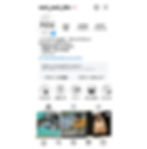
ノリノリライフ(@nori_nori_life)
アウトドアブランド「ノリノリライフ」では、Instagramリールを活用して、商品の特徴である“炎が見える焚火台”を視覚的に伝える動画を制作。
文字だけでは伝わりにくい「燃焼の迫力」「雰囲気」「使い方」を、リールで効果的に訴求することで、自然な形で商品認知を拡大させました。
事例2:採用応募獲得に向けたリール活用
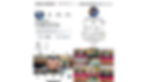
おさかな市場しげなが(@osakana_sigenaga)
福岡県久留米市にある鮮魚販売店「おさかな市場しげなが」では、採用活動の一環としてInstagramリールを導入。
日々の現場風景や社員インタビュー、職場の雰囲気をリアルに映し出すことで、企業の“人柄”や“働く環境”を発信し、採用に向けた認知の獲得と応募数の増加につなげています。
企業アカウントのリール活用事例をもっと見たい方は、
業界ごとにリールの活用方法を具体的に知ることができ、ヒントが満載です!ぜひ合わせてお読みください。
Instagramリールを作成・投稿するときの注意点 |
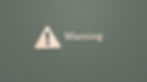
Instagramリールは手軽に作れて拡散力も高い反面、知っておかないと損する注意点や、思わぬトラブルにつながるリスクもあります。
この章では、投稿前に必ず確認しておきたいポイントを6つに分けて解説します。
①音源の著作権・商用利用の可否を確認する
Instagramで使える音源は多彩ですが、すべてが自由に使えるわけではありません。
特にビジネスアカウントでは、利用制限のある楽曲も多く、気づかぬうちに著作権侵害となる可能性もあります。
商用利用を前提にリールを作成する場合は、音源の利用ルールを事前に確認しておくことが大切です。
ビジネスアカウントでは使用できない楽曲がある
商用目的での使用にはライセンスチェックが必要
著作権フリーやInstagram公式提供の音源を選ぶと安心
②画面上下に情報を詰め込みすぎない
リール動画は全画面で表示されますが、UIの表示領域(再生ボタンやアカウント名など)によって一部が隠れる仕様になっています。
そのため、動画内に配置するテキストやスタンプが見切れて伝わらないリスクがあります。
しっかり情報を届けるためには、表示エリアの“安全ゾーン”を意識することが重要です。
テキストは中央〜上部に配置するのが理想
下部のUI領域に重ならないよう注意
プレビューで見え方を事前にチェックする
関連記事:インスタ投稿サイズを徹底解説
③動画の比率・尺・ファイル形式は公式仕様に合わせる
せっかく作った動画でも、Instagramの仕様に合っていないと投稿できなかったり、画質が落ちる、音ズレが起きるなどの不具合につながることがあります。
投稿前に、リールに最適な動画スペックを把握し、推奨フォーマットに合わせることがスムーズな投稿のコツです。
比率:9:16(スマホ縦画面)
長さ:最大90秒(おすすめは30〜60秒)
サイズ:最大100MB以下が目安
フレームレート:30FPS(1秒あたり30フレーム)以上が必要
解像度:720ピクセル以上(最低限HD画質)
④投稿前の通信環境をチェックする
Instagramリールは動画ファイルであるため、通信状況が悪いと投稿失敗の原因になります。
特に外出先やモバイル回線での投稿は不安定になりがちで、「投稿エラーでデータが消えた」という声も珍しくありません。事前に通信環境を確認し、安定した状態で投稿作業を行いましょう。
Wi-Fi接続環境での投稿が安心
アプリとOSは最新版にアップデートしておく
念のため動画はローカル保存しておくとリカバリーしやすい
⑤投稿後の編集は限定的なので注意
Instagramリールは、一度投稿すると動画や音源の再編集ができません。
誤字や配置ミスに気づいても、再投稿するしか方法がない=再生数・コメントがリセットされるというデメリットもあります。
後悔しないためにも、投稿前の最終確認を徹底しましょう。
編集できるのはキャプションやタグのみ
動画本体・音楽・エフェクトの修正は不可
投稿前に下書き保存→最終プレビューが鉄則
⑥AI生成・テンプレ依存に偏りすぎない
CanvaやCapCutなどで簡単に使えるテンプレートは便利ですが、それだけに頼りすぎると他の投稿と似た印象になり、ユーザーの記憶に残りにくくなります。
Instagramリールでは「個性」や「ブランドらしさ」が評価される傾向があるため、テンプレートを活かしつつも、自分なりの演出を加えることが大切です。
テンプレはベースに、自分の色や視点を加える
音源・フィルター・構成で世界観を差別化
「誰にどう届けたいか」を意識した編集設計が鍵
\リールチェックリストやコンセプト設計シートも公開中!/
よくある質問とトラブル時の対処法 |
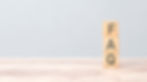
Instagramリールを運用していると、「なぜか投稿できない」「再生数が伸びない」など、初心者から上級者まで悩みやすい問題が発生することがあります。
この章では、実際に寄せられることの多い質問に対し、原因・解決策・予防方法をあわせて紹介します。
Q1.リールが投稿できない/下書きが消えた
リールを投稿しようとしても「読み込み中のまま進まない」「保存していたはずの下書きが消えた」という声は少なくありません。
多くの場合、通信環境・端末の容量・アプリの不具合が原因です。
対処法:
通信環境をWi-Fiに切り替え、再度アップロード
Instagramアプリを最新版に更新
一度ログアウト→再ログインしてキャッシュをリセット
端末の空き容量を確保(不要アプリや動画を削除)
下書きデータは端末依存のため、機種変更やアプリ削除で消える可能性が高いです。完成前でも一度エクスポート保存をしておくと安心です。
Q2.リールの再生回数が全く伸びない
「せっかく作ったのに10再生しかされない…」
そんな時は、リールの内容よりも投稿設計やタイミングに原因があるケースが大半です。
見直すべきポイント:
冒頭3秒にインパクトがあるか?(引きの弱い導入は即離脱)
BGMやテンポが合っているか?(シンクロ性が低いと視聴完了率が下がる)
ターゲット層がアクティブな時間帯に投稿しているか?
ハッシュタグの選定が的確か?(ビッグワードに偏っていないか)
より詳しい原因分析と改善策は、関連記事【リールの再生回数がなぜ急に伸びる?】を参考にしてください。
Q3.音楽が追加できない/音源が使えない
Instagramで「音楽を追加しようとしたら選べない」「ビジネスアカウントなのに使える音源が少ない」と感じるのは、アカウント種別や提供範囲の違いによる仕様です。
対処法:
アカウントを「クリエイターアカウント」に変更すると、音源が増えることがある
商用利用が前提のアカウントは、著作権制限のない音源を使用する
フリー音源サイトやオリジナル音源をインポートする方法も有効
アカウントの切り替えはプロフィール設定→「アカウントの種類とツール」から可能です。
Q4.ハッシュタグやキャプションを後から変更したい
リール投稿後、「タグをつけ忘れた」「誤字があった」と気づいても、編集できるのはテキスト部分のみです。動画本体や音源の再編集はできません。
対応方法:
キャプション・タグの編集は「…」→「編集」から修正可能
動画そのものを変更したい場合は、一度削除して再投稿(※再生数・保存数などはリセット)
投稿前に下書き保存・プレビュー確認を徹底するのが予防策です。
まとめ|インスタリールの作り方を習得して魅力的でおしゃれな動画を発信しよう |
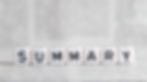
本記事では、Instagramリールの作り方について、初心者でも実践できる基本手順から、おしゃれな仕上がりを目指す編集のコツ、文字入れやBGMの活用方法まで幅広く紹介しました。
おしゃれなリールを作るには、構成やデザインだけでなく、「最初の3秒で惹きつける」演出や「テンポの良い編集」が重要です。
文字の入れ方や効果的なアプリの使い方を工夫すれば、誰でもクオリティの高いリール動画を作成できます。
初心者がつまずきやすいポイントも、正しい手順と編集テクニックを知っておけば安心です。
基本の作り方を押さえたうえで、動画の目的や世界観に合った“自分らしいリール”へと仕上げていきましょう。
また、貴社の目標を最短で達成するために必要な戦略については株式会社ビーステップへご相談ください。
ビーステップは、SNSマーケティングにおいて効果的な戦略を熟知しており、貴社の商材や目的に合わせた収益向上に直結するInstagram施策をご提案いたします。
ご支援内容は、ご提案にご納得いただいた上で実施されるため、安心して依頼いただけます。
さらに、ご支援範囲も設計から運用までワンストップで対応可能なので、業務が忙しくて手が回らない方でも、安心してご利用いただける点も魅力です。
貴社に最適な施策をご提案いたしますので、ぜひ無料相談をご活用ください。
少しでも興味をお持ちの方は、下記のリンクから詳細をチェックしてみましょう。
\ カンタン!30秒程度で完了 /





















